آهنگساز رسانه 8.7 آموزش: 101
Media Composer 8.7 Essential Training: 101
نکته:
آخرین آپدیت رو دریافت میکنید حتی اگر این محتوا بروز نباشد.
نمونه ویدیوها:
موضوعات شامل:
- تنظیم محیط ویرایش
- ایجاد یک پروژه جدید
- وارد کردن رسانه
- پیدا کردن ، سازماندهی و پیوند دادن کلیپ ها
- ساختن توالی
- ویرایش و پیرایش
- افزودن انتقال
- اعمال جلوه های بخش
- ترکیب اثرات
- اعمال فریم و جلوه های حرکتی انجماد
- ایجاد عناوین
- صادرات پروژه های ویدیویی
سرفصل ها و درس ها
مقدمه Introduction
-
خوش آمدی Welcome
-
آنچه باید قبل از تماشا بدانید What you should know before watching
-
نحوه استفاده از پرونده های تمرینی How to use the exercise files
-
چه جدید در 8.7 است؟ What's new in 8.7?
-
چه جدید در 8.8 است؟ What's new in 8.8?
-
چه جدید در 8.9 است: گزینه های نمایش What's new in 8.9: Display options
-
چه جدید در 8.9 است: مرورگر منبع What's new in 8.9: Source browser
1. با آهنگساز رسانه آشنا شوید 1. Get to Know Media Composer
-
آهنگساز Avid Media را راه اندازی کنید Launch Avid Media Composer
-
بررسی اجمالی رابط Media Composer Overview of the Media Composer interface
-
با پانل های زبانه دار کار کنید Work with tabbed panels
-
کار با سطل Work with bins
-
نمایه کاربری ایجاد کنید Create a user profile
-
فضاهای کاری را تنظیم کنید Set up workspaces
-
شخصی رابط Personalize the interface
-
پالت Command The Command palette
-
کلیپ ها را حذف کنید Delete clips
-
یک مرور کلی در حال ویرایش An editing overview
2. پروژه ها 2. Projects
-
ایجاد یک پروژه جدید Create a new project
-
وارد کردن رسانه Import media
-
با مرورگر منبع وارد کنید Import with the Source Browser
-
تنظیمات ایجاد رسانه Media creation settings
-
افزونه های AMA را نصب کنید Install AMA plugins
-
تنظیمات منبع را تنظیم کنید Adjust source settings
-
بستن کلیپ ها Relink clips
-
فایل های پروژه را درک کنید Understand project files
-
رایگان کلیپ های نقد و بررسی Review clips
-
سطح صوتی کلیپ را تنظیم کنید Adjust clip audio level
-
کلیپ ها را در سطل های مختلف سازماندهی کنید Organize clips in bins
-
کلیپ ها را پیدا کنید Find clips
-
نمای بن سفارشی ایجاد کنید Create custom bin views
3. دنباله خود را بسازید 3. Build Your Sequence
-
دنباله جدیدی ایجاد کنید Create a new sequence
-
سرآغاز جدول زمانی را حرکت دهید Move the timeline playhead
-
آهنگهای پچ Patch tracks
-
بخشی از یک کلیپ را انتخاب کنید Select part of a clip
-
ایجاد فرعی Create subclips
-
آهنگ ها را فعال و غیرفعال کنید Enable and disable tracks
-
از ویرایش Splice استفاده کنید Use the Splice edit
-
از ویرایش رونویسی استفاده کنید Use the overwrite edit
-
بخش های یک دنباله را حذف کنید Remove sections of a sequence
-
ویرایش ها را اضافه کنید Add edits
-
کار با کد زمانی Work with timecode
-
بازی Frame و بن را پیدا کنید Match Frame and Find Bin
-
سریع به جلو و عقب برگردید Fast-forward and rewind
4. ویرایش کشیدن و رها کردن 4. Drag-and-Drop Editing
-
ابزار هوشمند را استاد کنید Master the Smart tool
-
ویرایش با کشیدن و رها کردن Edit with drag-and-drop
-
ضربه محکم و ناگهانی برای ویرایش ها Snap to edits
-
نماهای زمانی را انتخاب کنید Choose timeline views
-
میکس صوتی را تنظیم کنید Adjust the audio mix
-
نشانگرها را اضافه کنید Add markers
-
دامنه ها را با نشانگر انتخاب کنید Select ranges with markers
-
نشانگر دنباله را اضافه کنید Add sequence markers
5. دنباله را اصلاح کنید 5. Refine the Sequence
-
برای انتخاب لاسو Lasso to select
-
با ابزار Smart اصلاح کنید Trim with the Smart tool
-
حالت اصلاح Trim mode
-
مانیتورهای اصلاح Trim monitors
-
قفل همگام سازی Sync locks
-
با صفحه کلید اصلاح کنید Trim with the keyboard
6. مقدمه بر اثر گذار 6. Introduction to Transition Effects
-
یک انتقال سریع اعمال کنید Apply a quick transition
-
انتقال صوتی را اضافه کنید Add audio transitions
-
با ابزار Smart تنظیم کنید Adjust with the Smart tool
-
پالت Effect را مرور کنید Browse the Effect palette
-
با ویرایشگر جلسات ملاقات کنید Meet the Effect Editor
-
یک الگوی افکت را ذخیره کنید Save an effect template
-
انتقال را حذف کنید Remove transitions
7. آشنایی با جلوه های بخش 7. Introduction to Segment Effects
-
جلوه های بخش را اعمال کنید Apply segment effects
-
جلوه های بخش را حذف کنید Remove segment effects
-
یک ضربه را تثبیت کنید Stabilize a shot
-
اصلاح خودکار Automate color correction
-
کاهش پرش با Fluid Morph را مخفی کنید Hide jump cuts with Fluid Morph
-
سطح صوتی Keyframe Keyframe audio level
-
تغییر اندازه یک عکس Resize a shot
-
جلوه های بخش Keyframe Keyframe segment effects
8- جلوه های دیداری را ترکیب کنید 8. Combine Visual Effects
-
جلوه های بخش را ترکیب کنید Combine segment effects
-
ترتیب جلوه تنظیم مجدد اثر Rearrange effect order
-
کیفیت پیش نمایش را تنظیم کنید Set preview quality
9- قاب ها و جلوه های حرکت را فریز کنید 9. Freeze Frames and Motion Effects
-
یک قاب انجماد ایجاد کنید Create a freeze frame
-
سرعت پخش کلیپ را تغییر دهید Change clip playback speed
-
ویرایش چهار نقطه ای ایجاد کنید Create a four-point edit
10. ایجاد عناوین 10. Create Titles
-
یک عنوان ایجاد کنید Create a title
-
عنوان را ویرایش کنید Edit a title
11. فیلم خود را صادر کنید 11. Export Your Video
-
دنباله خود را صادر کنید Export your sequence
-
تنظیمات صادرات را تنظیم کنید Adjust export settings
-
گزینه های خروجی دیگر را کاوش کنید Explore other output options
12. اصول فنی 12. Technical Fundamentals
-
پیکربندی خودکار خودکار Configure advanced autosave
-
رسانه پروژه را حذف کنید Delete project media
-
پایگاه داده رسانه را حذف کنید Delete the media database
-
سطل زیر شیروانی را بازگردانی کنید Restore a bin from the Attic
نتیجه Conclusion
-
مراحل بعدی Next steps
https://donyad.com/d/5468
 Maxim Jago
Maxim Jago
ماکسیم جاگو مربی ، مجری ، نویسنده برنده جایزه و کارگردان فیلم است. او همچنین یک مربی Adobe Master ، یک مربی استاد Grass Valley ، نویسنده کتاب دوره EDIUS Prime ، یک مربی معتبر Avid و خالق سیستم آموزشی ESP است - سیستم تدریس خودش برای ایجاد فن آوری های پیچیده در دسترس و معنی دار برای ذهن خلاق است. وی به طور مرتب در رویدادهای رسانه ای ارائه می دهد ، سردبیرانی را در سراسر جهان آموزش می دهد و در مجلات چاپ می شود و همه را از دانش آموزان مدرسه گرفته تا اساتید دانشگاه ، از سردبیران برتر ABC در استرالیا گرفته تا اصطلاحات فناوری بی بی سی در انگلیس آموخته است. به وب سایت وی به آدرس http://www.maximjago.com/ مراجعه کنید.
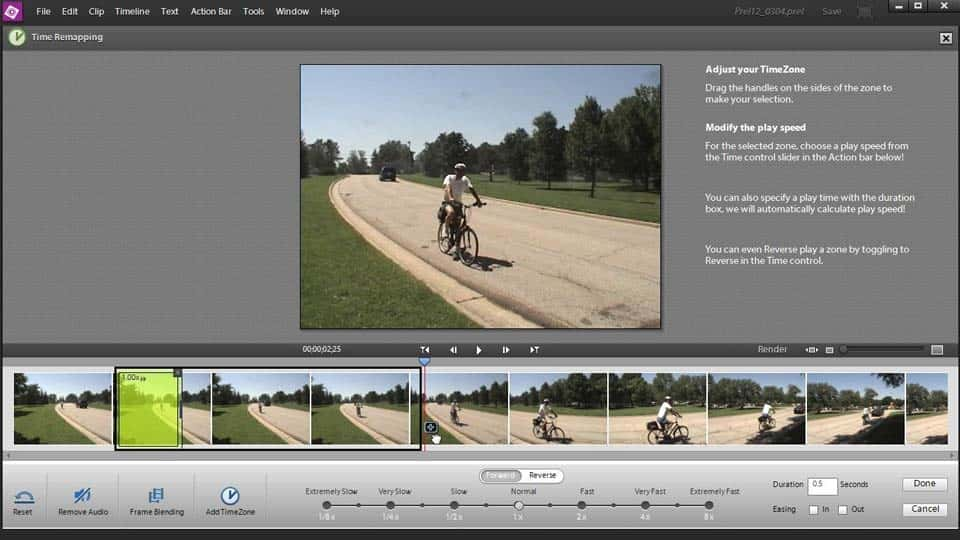
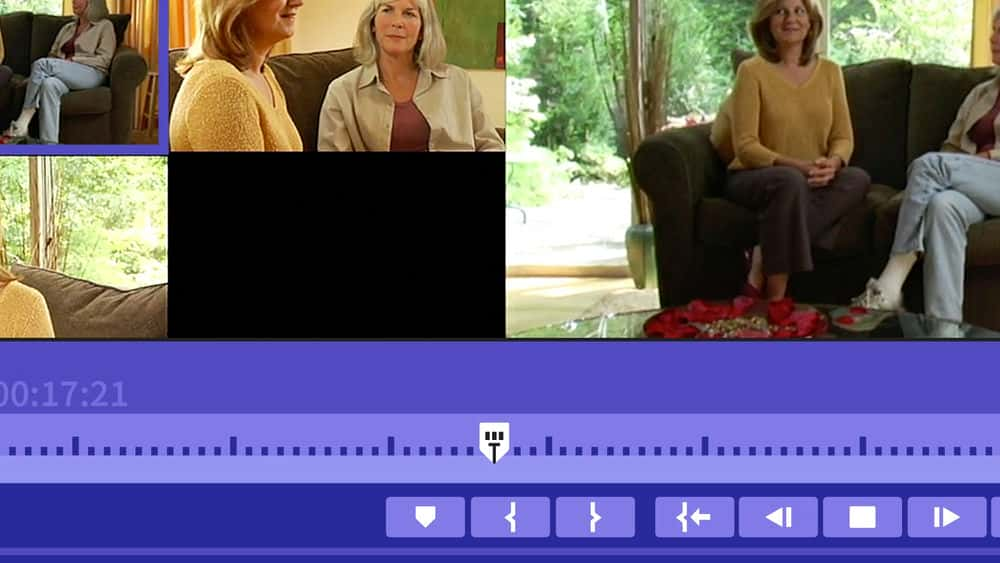
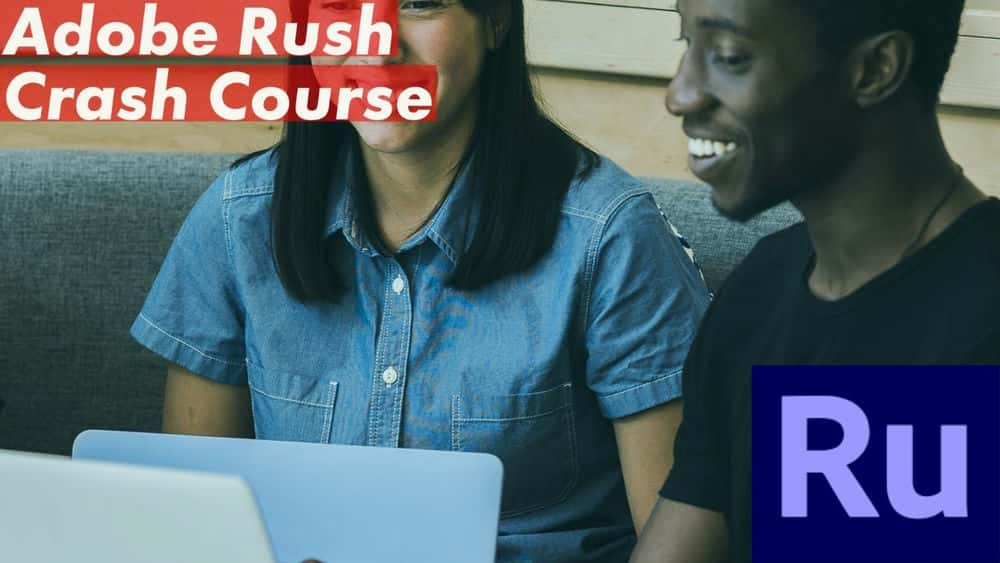






نمایش نظرات